
INHOUDSOPGAWE:
- Outeur John Day [email protected].
- Public 2024-01-30 07:26.
- Laas verander 2025-01-23 12:53.

Hoekom?
Elke goeie partytjie het ligte nodig! Maar ligte effekte kan honderde dollars kos, wat redelik duur is vir 'n toestel wat slegs 'n paar keer per jaar gebruik sal word.
Met hierdie instruksies kan u ligte effekte kry, soortgelyk aan 'n skandeerder of 'n bewegende kop wat 'n indruk maak op elke partytjie -gas
Stap 1: Onderdele/gereedskap benodig


Die toestelle wat vir hierdie projek gebruik word, is maklik bekombaar. As u nie 'n projektor het nie, kan 'n vriend van u een kreatief wees.
Die volgende toestelle word benodig:
- 'n Videoprojektor (enige werk)
- 'n mismasjien of 'n DIY -alternatief
- 'n rekenaar - 'n skootrekenaar ter wille van die eenvoud
- die nodige kabels om die rekenaar aan die projektor te koppel
- OPSIONEEL: 'n driepoot as u projektor dit selfs ondersteun
Stap 2: Fog It Up


Om die lig in die lug sigbaar te maak, benodig u behoorlike mis in die kamer! Vir die beste resultate en gemak, moet u 'n behoorlike mismasjien gebruik, of u kan self ook een bou, daar is baie instruksies rondom.
Ek koppel hierdie instruksionele (die tweede prentjie daaruit) deur makendo, want hy het 'n battery -aangedrewe mismasjien uit 'n vape gebou.
As daar mense is wat by u partytjie kuier, kan u hierdie stap oorslaan
Stap 3: Die sagteware
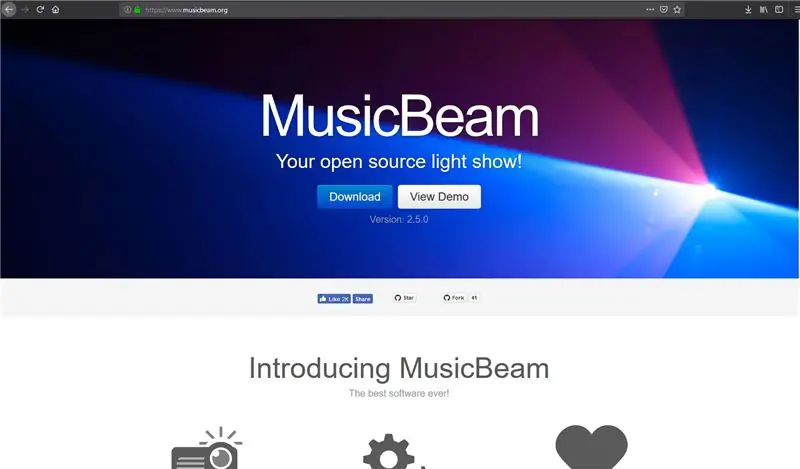
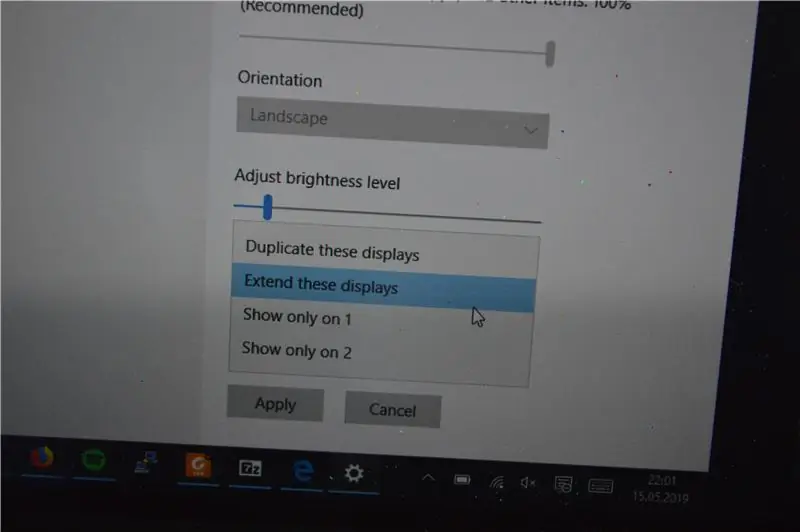
Daar is 'n open source -sagteware wat toegewy is aan die gebruik van 'n projektor as lightshow, dit heet MusicBeam en u kan dit aflaai vir Windows, Mac en selfs Linux.
Laai dit af op hul webwerf: musicbeam.org
Om die sagteware te laat werk, moet u na die skerminstellings van u rekenaar gaan en dit toelaat om die skerms uit te brei, sodat u die primêre monitor kan gebruik om die effekte te verander.
Die sagteware het selfs funksie van klank tot lig! As u skootrekenaar nie 'n interne mikrofoon het nie, kan u 'n eksterne mikrofoon byvoeg om ongelooflike, gesynchroniseerde musiek -effekte te kry.
Bykomende wenk:
Skakel alle energiebesparingsfunksies uit wat die skerm na 'n geruime tyd sal afskakel, want niks is meer irriterend as om verblind te word deur die 'geen sein' -skerm nie
WENK VIR WINDOWS -GEBRUIKERS (daar is 'n fout!):
As die sagteware net as 'n grys boks verskyn, moet u die 32 -bis -weergawe probeer, selfs al gebruik u 64 -bit Windows!
Stap 4: Die korrekte opstel van die projektor

Plaas die projektor op ooghoogte wat na u gaste uitsteek, en omdat dit 'n projektor is en nie 'n laser nie, is dit nie so gevaarlik om blind of soortgelyk te word nie.
'N Statief maak dit baie maklik en oortuigend, net om dit behoorlik te beveilig, sodat niemand die duur projektor kan omslaan nie, veral as u drankies bedien.
Pas die fokus en zoom in om die ligskou te laat lyk soos u wil.
Stap 5: Om pret te hê
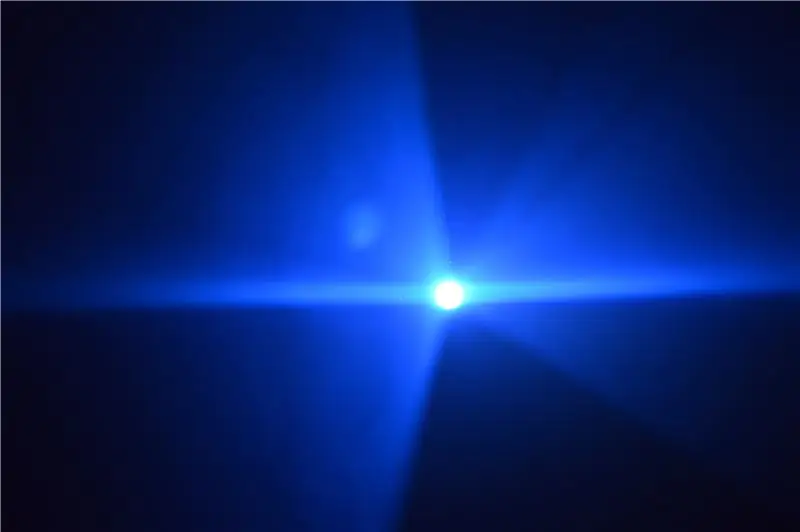
Hierdie eenvoudige opstelling van kantoorapparate lyk nie net cool nie, maar beïndruk u gaste teen 'n geringe prys!
Aanbeveel:
Spelontwerp in vyf stappe: 5 stappe

Spelontwerp in fliek in 5 stappe: Flick is 'n baie eenvoudige manier om 'n speletjie te maak, veral iets soos 'n legkaart, visuele roman of avontuurlike spel
Draai 'n gewone videoprojektor in 'n kortgooi-model vir ~ 40 $: 6 stappe (met foto's)

Draai 'n gewone videoprojektor in 'n kortgooi-model vir ongeveer $ 40: As videokunstenaar hou ek daarvan om videoprojeksies direk vanaf die verhoog uit te voer. Ek waardeer hierdie benadering, want dit is makliker en vinniger om te installeer as om videoprojektors op die rooster te hang of minder ingewikkeld as ander installasies. Goed gedoen
LED -kersboom met videoprojektor (Rasp Pi): 7 stappe (met foto's)

LED -kersboom met videoprojektor (Rasp Pi): kyk na wat sommige mense bo -aan saamstel ” buite Kersfees LED -vertonings, ek wou sien wat moontlik is om dieselfde vlak van stelsel bymekaar te bring vir 'n kersboom in die huis. In vorige instruksies I & r
Light Up Top Lightshow: 6 stappe

Light Up Top Lightshow: Die meeste van ons het die goedkoop tops gesien wat LED -patrone flits as u dit draai. Hoe gaan dit met die gebruik van 'n goedkoop flitslig, 'n klein motor, 'n kort stuk PVC -pyp en 'n lens om 'n netjiese projeksie te maak?
DIY IPod -videoprojektor - benodig geen krag of demontage van die iPod nie: 5 stappe

DIY IPod -videoprojektor - benodig geen krag of demontage van die iPod: in hierdie instruksies sal ek jou wys hoe om 'n iPod -videoprojektor te maak wat geen eksterne krag gebruik nie en jou iPod bly heeltemal onaangeraak tot by vertoning! Eerstens wil ek krediteer tanntraad vir die oorspronklike konsep, sien hier: https: //www.in
